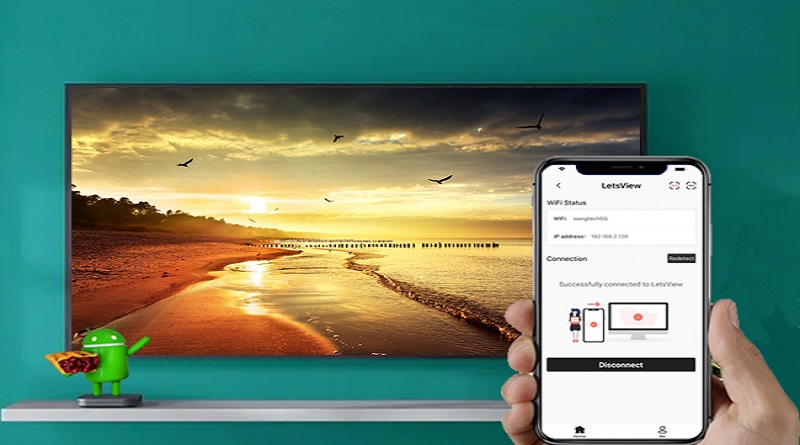انتقال تصویر آیفون بر روی تلویزیون اندرویدی
اگر صفحه نمایش آیفون شما برایتان کوچک است، میتوانید با استفاده از قابلیت AirPlay، محتویات صفحه را روی تلویزیون نمایش دهید. شاید بخواهید آخرین ویژگی جالب گوشی خود را به دوستانتان نشان دهید یا یک بازی هیجانانگیز آیفون را روی صفحهنمایش بزرگتر تجربه کنید. یا ممکن است در حال تماشای چیزی در Apple TV یا Netflix باشید و بخواهید آن را به تلویزیون صفحهتخت بزرگ انتقال دهید. دلیل شما هر چه باشد، در اینجا نحوه انعکاس صفحهنمایش آیفون به تلویزیون توضیح داده شده است.
پاسخ سریع
برای انعکاس ویدیو از آیفون، ابتدا انگشت خود را به پایین بکشید تا Control Center باز شود. روی نماد Screen Mirroring (دو مستطیل روی هم) ضربه بزنید و تلویزیون سازگار با AirPlay را انتخاب کنید. از شما خواسته میشود یک رمز عبور برای تأیید اتصال وارد کنید. اگر تلویزیون با AirPlay سازگار نیست، باید یک آداپتور HDMI تهیه کنید.
چگونه تصویر آیفون خود را با استفاده از AirPlay در تلویزیون نمایش دهیم
اپل انعکاس آیفون به تلویزیون را بسیار آسان کرده است. ابتدا صفحه آیفون خود را به پایین بکشید و نماد Screen Mirroring را انتخاب کنید. این نماد شبیه دو مستطیل روی هم است.
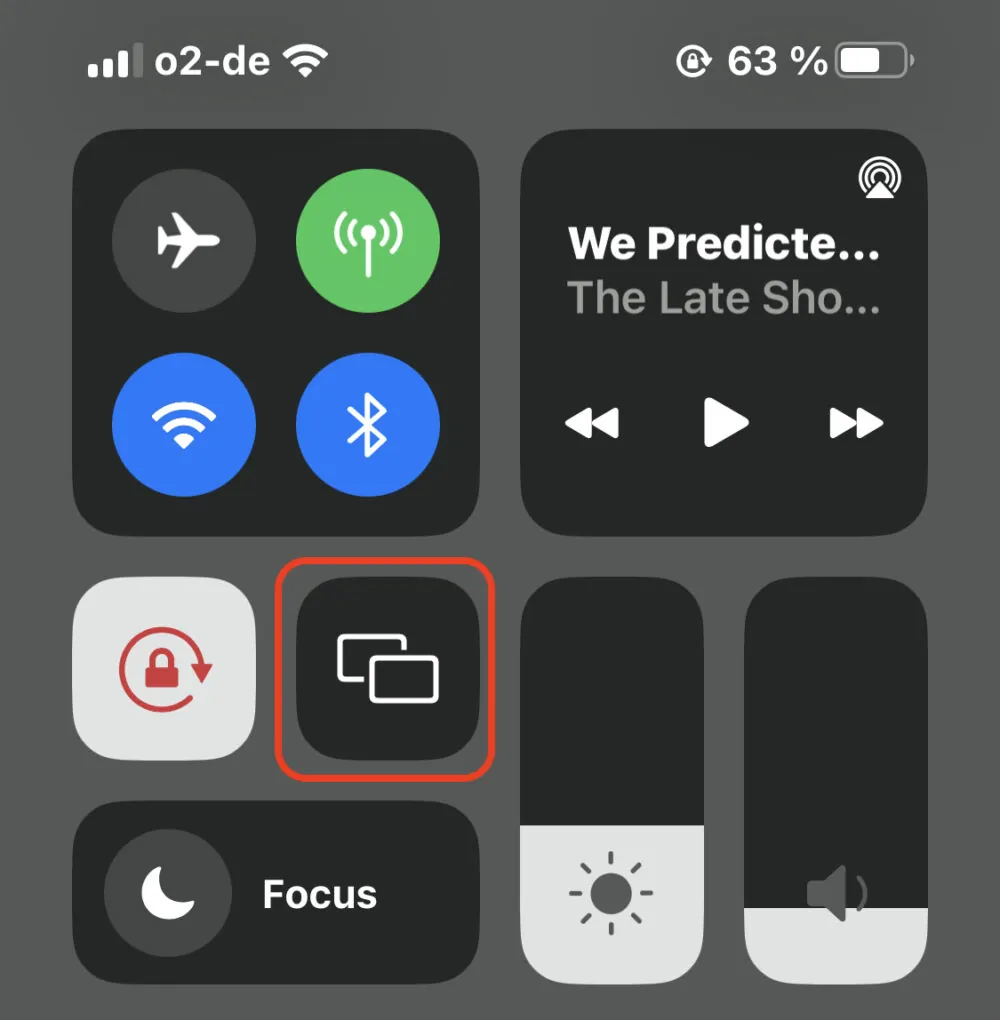
آیفون شما اکنون هر دستگاه سازگار با AirPlay را در همان شبکه Wi-Fi شناسایی میکند. توجه داشته باشید که دستگاه باید روشن باشد تا در این لیست ظاهر شود. بنابراین، اگر تلویزیون را نمیبینید و مطمئن هستید که با AirPlay سازگار است، آن را روشن کنید.
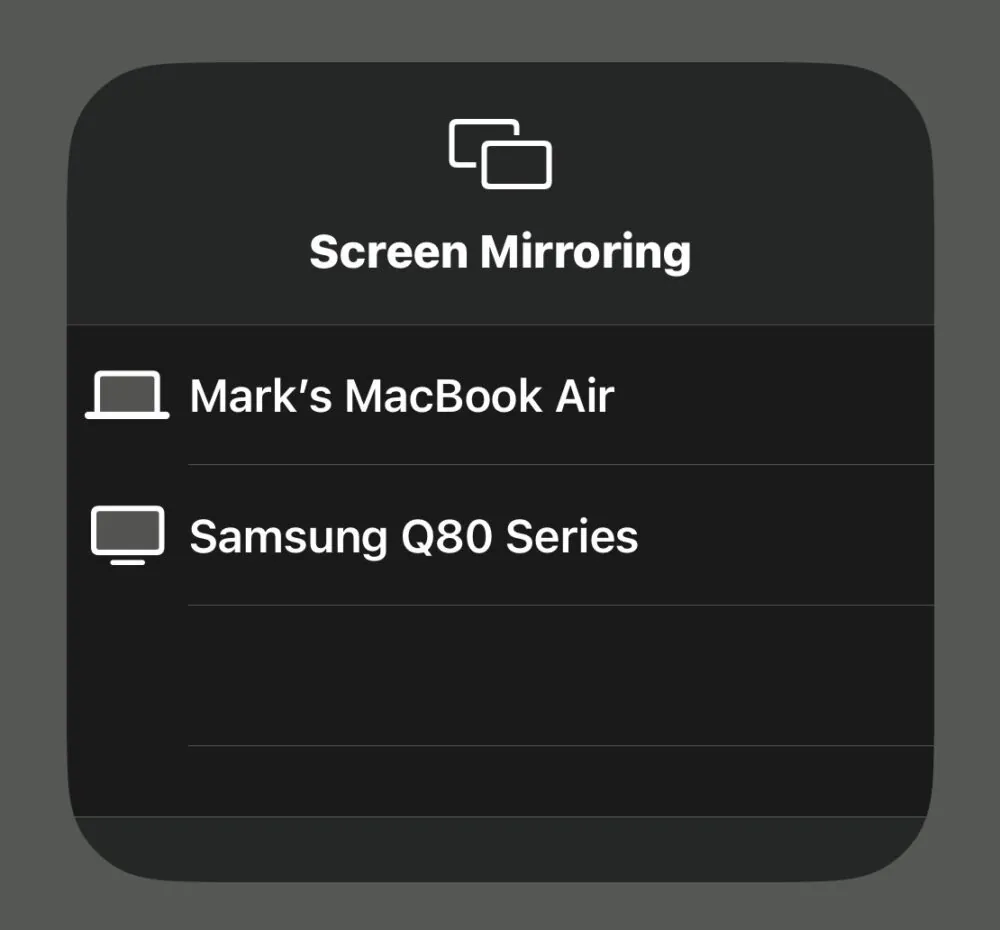
هنگامی که تلویزیون سامسونگ در اتاق نشیمن را انتخاب کردم، آیفون از من کد AirPlay را درخواست کرد. اکنون صفحه تلویزیون شما باید خالی باشد و تنها یک کد چهار رقمی نمایش دهد. برای تکمیل اتصال AirPlay، این کد را در آیفون خود وارد کنید. باید سریع باشید، زیرا پس از حدود 10 ثانیه، کد نامعتبر میشود و باید فرآیند را دوباره از ابتدا شروع کنید.
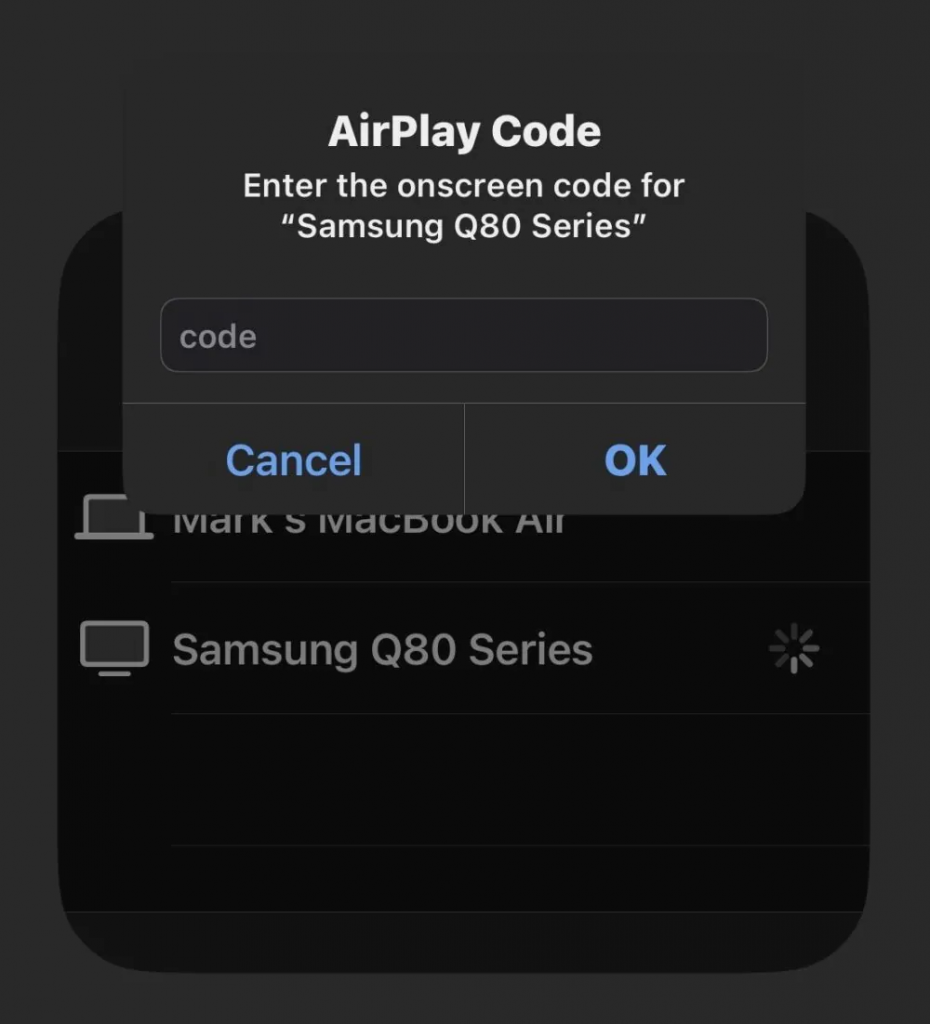
اکنون صفحه آیفون شما روی تلویزیون ظاهر میشود. کیفیت تصویر بسیار بهتر از عکسی است که در پایین میبینید. نور یک پنجره به صفحه تلویزیون میتابد، اما در واقعیت، کیفیت تصویر تقریباً عالی است.
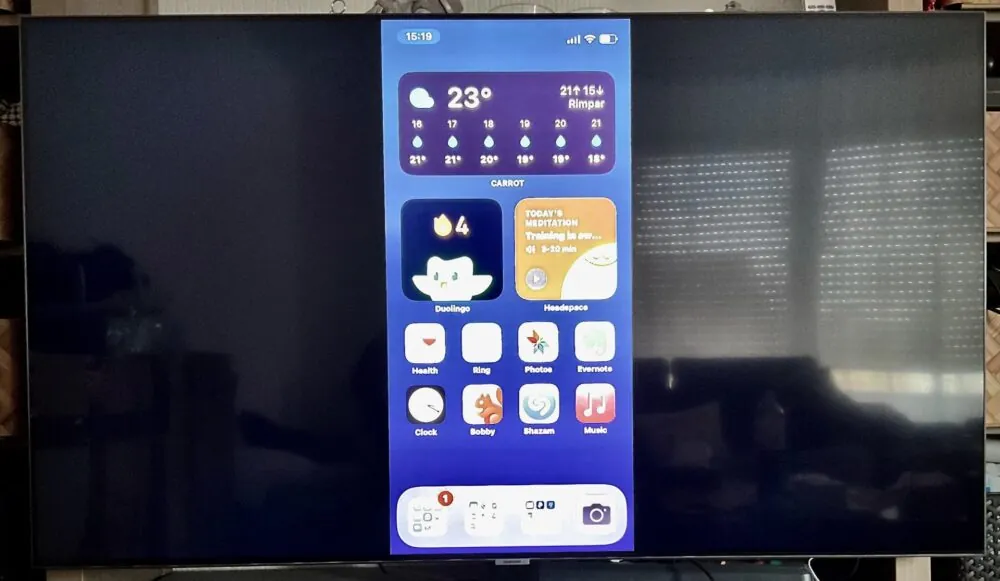
هنگامی که کارهایی مانند کشیدن صفحه یا باز کردن برنامهها را روی تلفن خود انجام میدهید، همان اقدامات روی صفحه نمایش آیفون در تلویزیون نیز نشان داده میشود. معمولاً هیچ تأخیری وجود ندارد، اما اگر اتصال اینترنت شما کند باشد، ممکن است با کندی موقتی مواجه شوید. همچنین میتوانید برنامههای ویدیویی مانند YouTube، Netflix و Apple TV را برای تماشای محتوا روی صفحه بزرگتر باز کنید.
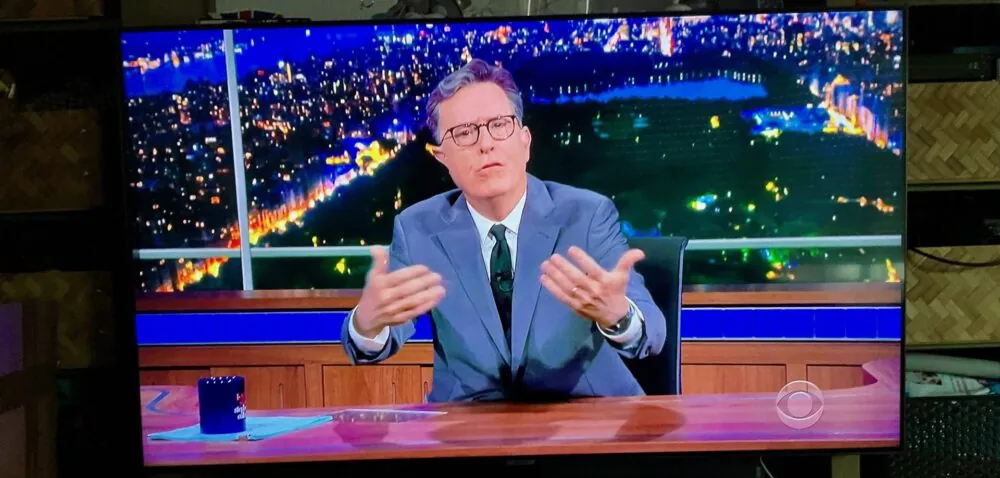
برای توقف اشتراکگذاری صفحه، به نماد اشتراکگذاری صفحه در مرکز کنترل بازگردید. روی آن ضربه بزنید و گزینهای برای توقف اشتراکگذاری وجود خواهد داشت. آن را انتخاب کنید تا اتصال قطع شود.
چگونه آیفون خود را با استفاده از کابل HDMI به تلویزیون آینه کنیم

اگر تلویزیون شما از AirPlay پشتیبانی نمیکند، باید یک آداپتور HDMI تهیه کنید. استفاده از آن بسیار ساده است: یک سر آن را به آیفون خود وصل کنید و کابل HDMI متصل به تلویزیون را به سر دیگر وصل کنید.
تنها نقطه ضعف این روش این است که نمیتوانید با گوشی در دست در اتاق حرکت کنید. با اتصال به کابل، تنها میتوانید تلفن را تا حدی جابجا کنید. اما اگر هنگام تماشای ویدیو روی تلویزیون مشکلی با قرار دادن تلفن روی میز ندارید، این یک انتخاب عالی خواهد بود. بهعلاوه، نیازی به پرداخت هزینههای بالای اپل ندارید.